GPU セットアップ
 変更を提案
変更を提案


GATK ツールは、公開時点で、オンプレミスでの GPU ベースの実行をネイティブでサポートしていません。以下のセットアップとガイダンスは、 GATK 用の PCIe メザニンカードを使用して、背面取り付けの NVIDIA Tesla P6 GPU で FlexPod を使用する場合の簡単な方法を読者が理解できるようにします。
次の Cisco Validated Design ( CVD )をリファレンスアーキテクチャとして使用し、 FlexPod 環境をセットアップして GPU を使用するアプリケーションを実行できるようにしました。
このセットアップの重要なポイントを次に示します。
-
UCS B200 M5 サーバのメザニンスロットに PCIe NVIDIA Tesla P6 GPU を使用しました。
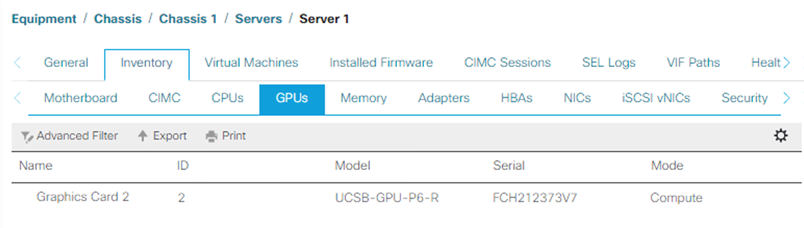
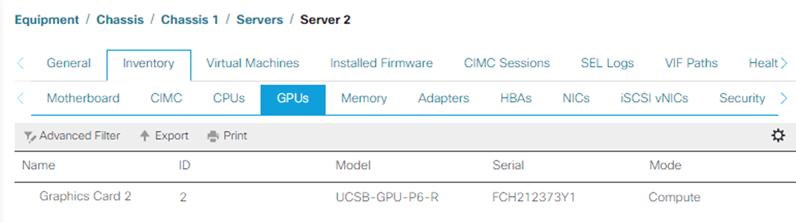
-
このセットアップでは、 NVIDIA パートナーポータルに登録し、コンピューティングモードで GPU を使用できる評価用ライセンス(使用権)を取得しました。
-
NVIDIA パートナーの Web サイトから、必要な NVIDIA vGPU ソフトウェアをダウンロードしました。
-
エンタイトルメント「 *.bin 」ファイルを NVIDIA パートナーの Web サイトからダウンロードしました。
-
NVIDIA vGPU ライセンスサーバをインストールし、 NVIDIA パートナーサイトからダウンロードした「 *.bin 」ファイルを使用してライセンスサーバに使用権を追加しました。
-
NVIDIA パートナーポータルで、導入環境に適した NVIDIA vGPU ソフトウェアのバージョンを選択してください。このセットアップでは、ドライバのバージョン 460.73.02 を使用しました。
-
このコマンドは、をインストールします "NVIDIA vGPU Manager の略" ESXi で。
[root@localhost:~] esxcli software vib install -v /vmfs/volumes/infra_datastore_nfs/nvidia/vib/NVIDIA_bootbank_NVIDIA-VMware_ESXi_7.0_Host_Driver_460.73.02-1OEM.700.0.0.15525992.vib Installation Result Message: Operation finished successfully. Reboot Required: false VIBs Installed: NVIDIA_bootbank_NVIDIA-VMware_ESXi_7.0_Host_Driver_460.73.02-1OEM.700.0.0.15525992 VIBs Removed: VIBs Skipped:
-
ESXi サーバのリブート後、次のコマンドを実行してインストールを検証し、 GPU の健全性を確認します。
[root@localhost:~] nvidia-smi Wed Aug 18 21:37:19 2021 +-----------------------------------------------------------------------------+ | NVIDIA-SMI 460.73.02 Driver Version: 460.73.02 CUDA Version: N/A | |-------------------------------+----------------------+----------------------+ | GPU Name Persistence-M| Bus-Id Disp.A | Volatile Uncorr. ECC | | Fan Temp Perf Pwr:Usage/Cap| Memory-Usage | GPU-Util Compute M. | | | | MIG M. | |===============================+======================+======================| | 0 Tesla P6 On | 00000000:D8:00.0 Off | 0 | | N/A 35C P8 9W / 90W | 15208MiB / 15359MiB | 0% Default | | | | N/A | +-------------------------------+----------------------+----------------------+ +-----------------------------------------------------------------------------+ | Processes: | | GPU GI CI PID Type Process name GPU Memory | | ID ID Usage | |=============================================================================| | 0 N/A N/A 2812553 C+G RHEL01 15168MiB | +-----------------------------------------------------------------------------+ [root@localhost:~]
-
vCenter を使用 "設定" グラフィックデバイスの設定は「 Shared Direct 」になります。
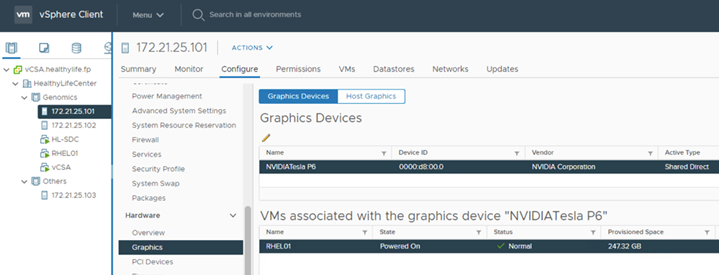
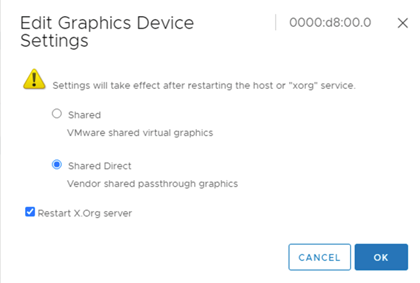
-
RedHat VM のセキュアブートが無効になっていることを確認します。
-
VM 起動オプションファームウェアが EFI ( "参照( Ref )")。
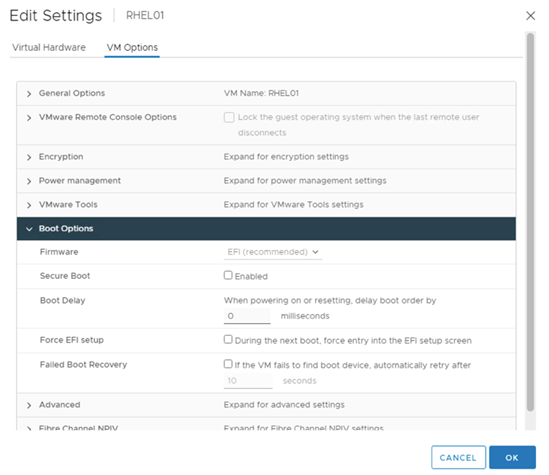
-
次のパラメータが VM オプションの詳細編集設定に追加されていることを確認します。「 pciPassthru.64bitMMIOSizeGB 」パラメータの値は、 VM に割り当てられた GPU のメモリと数によって異なります。例:
-
VM に 32GB V100 GPU が 4 つ割り当てられている場合は、この値を 128 にします。
-
VM に 16GB P6 GPU が 4 つ割り当てられている場合、この値は 64 である必要があります。
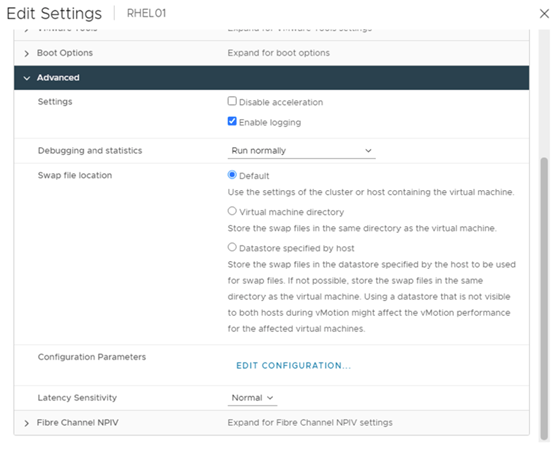
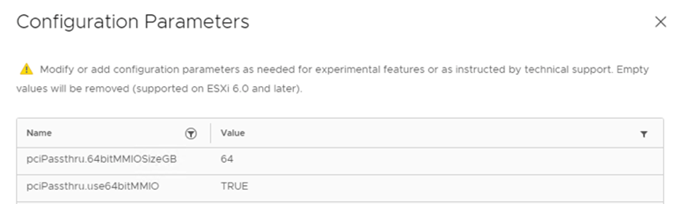
-
-
vCenter で新しい PCI デバイスとして vGPU を仮想マシンに追加する場合は、 PCI デバイスタイプとして NVIDIA GRID vGPU を選択してください。
-
使用している GPU 、 GPU メモリ、および使用目的を調整する適切な GPU プロファイルを選択します。たとえば、グラフィックスとコンピューティングです。
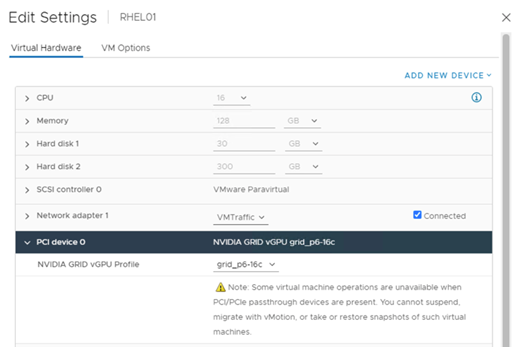
-
Red Hat Linux VM で、次のコマンドを実行して NVIDIA ドライバをインストールできます。
[root@genomics1 genomics]#sh NVIDIA-Linux-x86_64-460.73.01-grid.run
-
次のコマンドを実行して、正しい vGPU プロファイルが報告されていることを確認します。
[root@genomics1 genomics]# nvidia-smi –query-gpu=gpu_name –format=csv,noheader –id=0 | sed -e ‘s/ /-/g’ GRID-P6-16C [root@genomics1 genomics]#
-
リブート後は、正しい NVIDIA vGPU がドライバのバージョンと一緒に報告されていることを確認します。
[root@genomics1 genomics]# nvidia-smi Wed Aug 18 20:30:56 2021 +-----------------------------------------------------------------------------+ | NVIDIA-SMI 460.73.01 Driver Version: 460.73.01 CUDA Version: 11.2 | |-------------------------------+----------------------+----------------------+ | GPU Name Persistence-M| Bus-Id Disp.A | Volatile Uncorr. ECC | | Fan Temp Perf Pwr:Usage/Cap| Memory-Usage | GPU-Util Compute M. | | | | MIG M. | |===============================+======================+======================| | 0 GRID P6-16C On | 00000000:02:02.0 Off | N/A | | N/A N/A P8 N/A / N/A | 2205MiB / 16384MiB | 0% Default | | | | N/A | +-------------------------------+----------------------+----------------------+ +-----------------------------------------------------------------------------+ | Processes: | | GPU GI CI PID Type Process name GPU Memory | | ID ID Usage | |=============================================================================| | 0 N/A N/A 8604 G /usr/libexec/Xorg 13MiB | +-----------------------------------------------------------------------------+ [root@genomics1 genomics]#
-
vGPU グリッド構成ファイルの VM にライセンスサーバの IP が設定されていることを確認してください。
-
テンプレートをコピーします。
[root@genomics1 genomics]# cp /etc/nvidia/gridd.conf.template /etc/nvidia/gridd.conf
-
/etc/nvidia /rid ファイルを編集し、ライセンス・サーバの IP アドレスを追加して、機能タイプを 1 に設定します。
ServerAddress=192.168.169.10
FeatureType=1
-
-
VM を再起動すると、次のように、ライセンスサーバーのライセンスクライアントの下にエントリが表示されます。
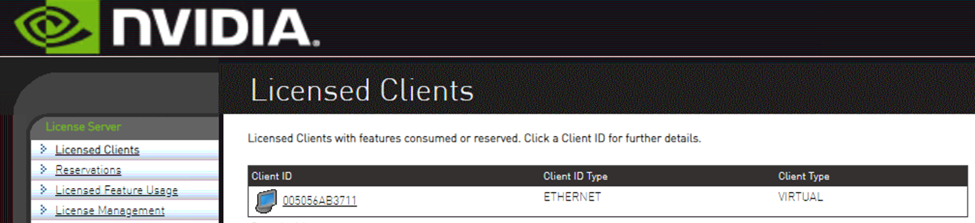
-
GATK および Cromwell ソフトウェアのダウンロードの詳細については、「 Solutions Setup 」セクションを参照してください。
-
GATK がオンプレミスで GPU を使用できるようになると、ワークフロー概要言語は「 * 」になります。wdl には、次に示すランタイム属性があります。
task ValidateBAM { input { # Command parameters File input_bam String output_basename String? validation_mode String gatk_path # Runtime parameters String docker Int machine_mem_gb = 4 Int addtional_disk_space_gb = 50 } Int disk_size = ceil(size(input_bam, "GB")) + addtional_disk_space_gb String output_name = "${output_basename}_${validation_mode}.txt" command { ${gatk_path} \ ValidateSamFile \ --INPUT ${input_bam} \ --OUTPUT ${output_name} \ --MODE ${default="SUMMARY" validation_mode} } runtime { gpuCount: 1 gpuType: "nvidia-tesla-p6" docker: docker memory: machine_mem_gb + " GB" disks: "local-disk " + disk_size + " HDD" } output { File validation_report = "${output_name}" } }


